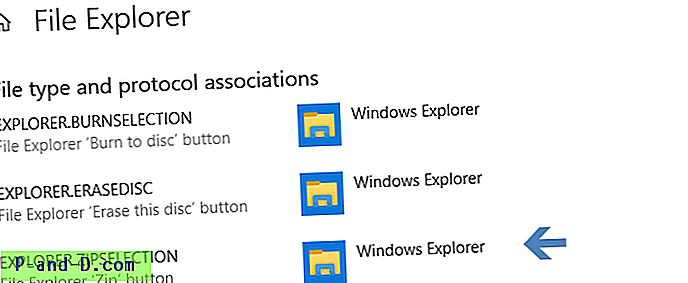Kui teete paremklõpsu .zip-failil (tihendatud kaust) ja klõpsate “Extract All”, ekstraheerib see .zip-faili sisu teie valitud kausta ja avab selle automaatselt. Võimalus Extract All võib puududa vale .zip-faili seostamise tõttu, eriti pärast kolmanda osapoole arhiiviutiliidi installimist ja desinstallimist. See artikkel räägib teile, kuidas saada suvand Extract All parema hiireklõpsu menüüsse tagasi.
Taastage puuduv kontekstimenüü kirje „Extract All”
Paremklõpsu menüü .zip-failide väljavõtte taastamiseks toimige järgmiselt.
- Laadige alla lisa_ekstrakti_all_konteksti_menüü.zip
- Paki arhiiv
add_extract_all_context_menu.regja käivita fail nimegaadd_extract_all_context_menu.reg
See taastab Windowsi tihendatud (pakitud) kaustade kontekstimenüüsse Extract All .

Mida sisaldab .reg-fail?
Windowsi registriredaktori versioon 5.00 [HKEY_CLASSES_ROOT \ .zip] @ = "CompressedFolder" [HKEY_CLASSES_ROOT \ CompressedFolder \ ShellEx \ ContextMenuHandlers \ {b8cdcb65-b1bf-4b42-9428_HER = Compressed = "Compressed" \ TARKVARA \ Microsoft \ Windows \ CurrentVersion \ Explorer \ FileExts \ .zip] [HKEY_CURRENT_USER \ TARKVARA \ Microsoft \ Windows \ CurrentVersion \ Explorer \ FileExts \ .zip \ OpenWithProgids] "CompressedFolder" = hex (0): Registrifaili saab kasutada operatsioonisüsteemides Windows 7, 8, 8.1 ja Windows 10.
Parandage File Exploreri lindil nupp Zip
Kui soovite failihalduri lindil käsk Zip fikseerida, kui see ei tööta või paistab hallina, avage klassikaline juhtpaneel, Vaikeprogrammid ja klõpsake siis nuppu Vaikeprogrammide määramine.
Vaikeprogrammide käivitamiseks võite käivitada järgmise käsu dialoogiaknast Käivita (Winkey + R).
kontroll / nimi Microsoft.DefaultPrograms
Valige loendist File Explorer ja klõpsake nuppu Määra see programm vaikeseadeks.
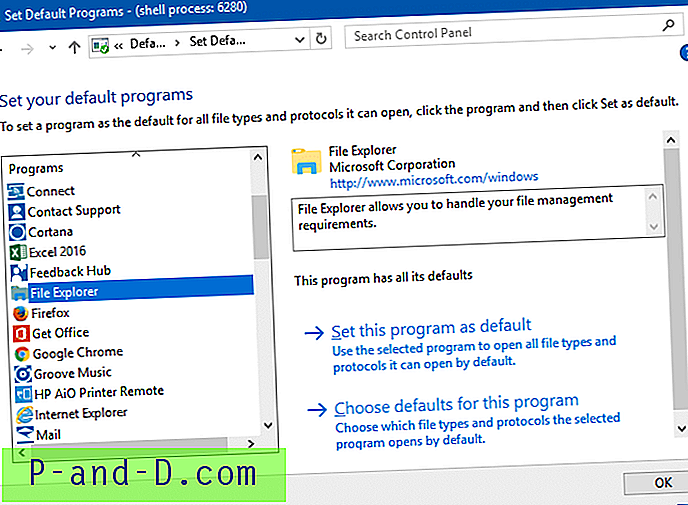
Windows 10:
- Avage Seaded → Vaikerakendused → Vaikerakenduste määramine rakenduse järgi → Failide uurija → Halda
- Seostage EXPLORER.ZIPSELECTION rakendusega Windows Explorer .
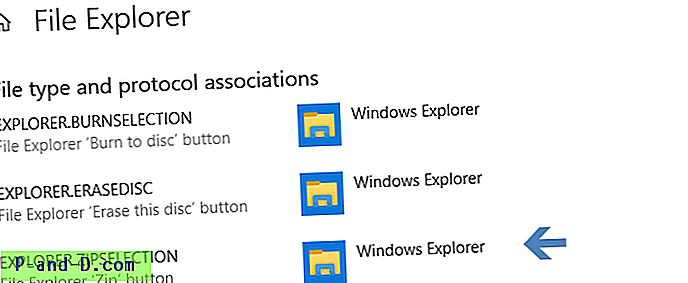
See fikseerib nupu Zip (käsk “Explorer.ZipSelection”) File Exploreri lindil.